Obiettivo 1: Sincronizzare le informazioni di contatto in HubSpot e respond.io.
Comprendere La Logica Di Sincronizzazione Dei Contatti
Ci sono quattro attività che possono essere automatizzate per sincronizzare i contatti.
Invio dati da respond.io a HubSpot
Creare o aggiornare un contatto in HubSpot quando un nuovo contatto viene aggiunto in respond.io.
Creare o aggiornare un contatto in HubSpot quando un contatto viene aggiornato in respond.io.
Invio dati da HubSpot a respond.io
Quando un nuovo contatto viene aggiunto in respond.io, il modello Zapier cercherà automaticamente quel contatto in Hubspot utilizzando l'email come identificatore. Questi sono i risultati attesi.
Evento Innesco | Condizioni | Azioni |
|---|---|---|
Nuovo contatto è aggiunto in respond.io | Il contatto esiste in HubSpot | Aggiorna contatto in HubSpot con nuovi dettagli |
Nuovo contatto è aggiunto in respond.io | Il contatto non esiste in HubSpot | Crea un nuovo contatto HubSpot |
Nuovo contatto è aggiunto in respond.io | Il contatto non ha un'email in respond.io | Zap si fermerà |
Metodo
Usa un modello Zapier
Come
Usa questo modello:
Respond.io Trigger
Per prima cosa, segui i passaggi per configurare l'integrazione respond.io Zapier qui per configurare il trigger
Esegue il test di attivazione e continua all'azione.
Azione Filtro
I filtri per Zapier e Zaps multi-step sono disponibili solo sul piano Starter di Zapier e superiore.
Questo modello contiene un filtro per cui lo Zap continuerà solo se esiste l'indirizzo email di respond.io Contact. Questo perché HubSpot ha impostato l'email come identificatore richiesto per essere utilizzato da Zapier.
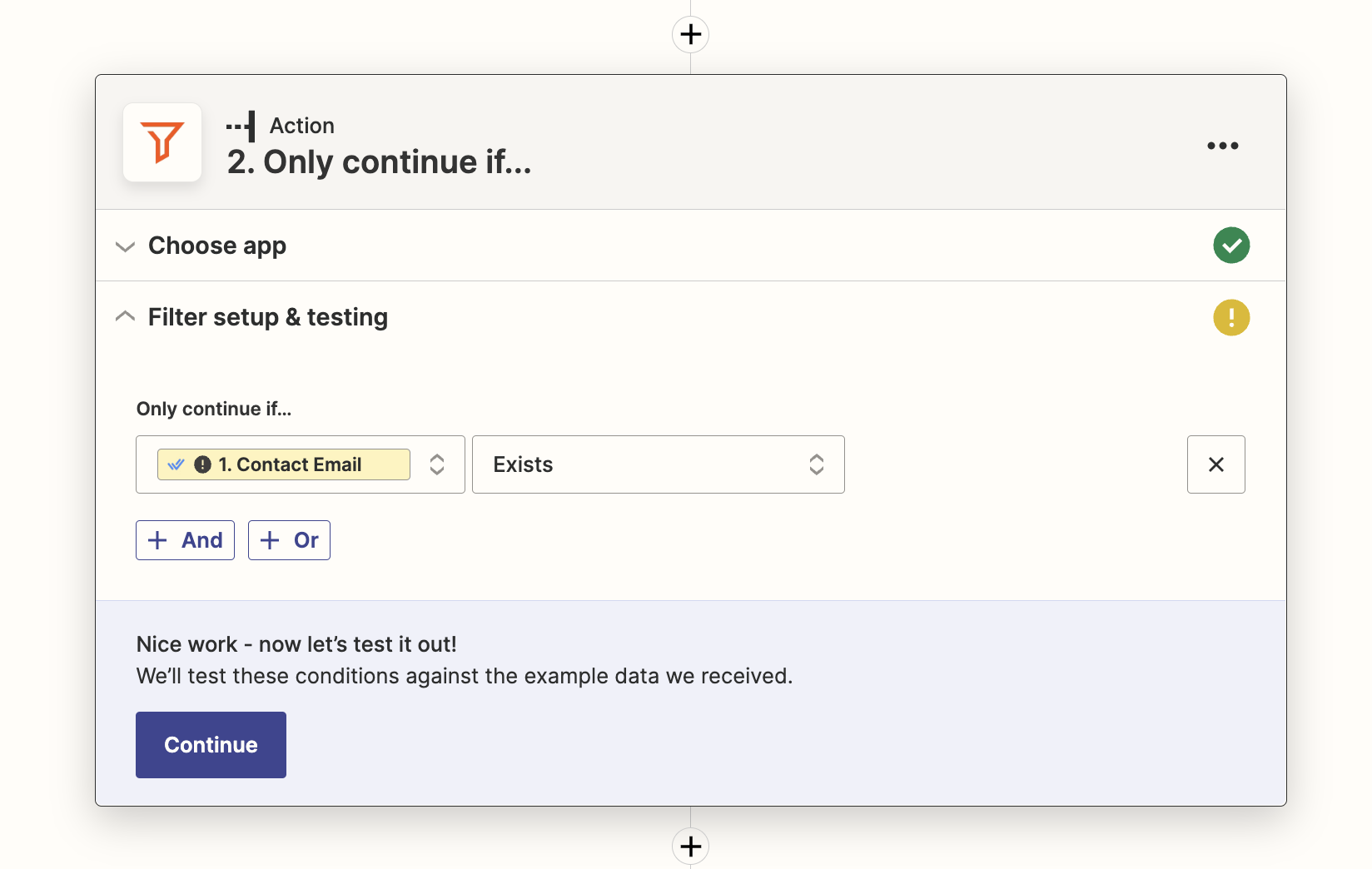
Azione HubSpot
Mappa i campi da riempire per il contatto appena creato. HubSpot ha una lunga lista di campi, ma l'email è l'unica obbligatoria. Scorrere verso il basso e scegliere qualsiasi altro campo che si desidera aggiungere, ad esempio, nome, cognome, numero di telefono. Se hai creato campi personalizzati in respond.io che corrispondono ad alcuni campi HubSpot consideri la mappatura di questi anche.
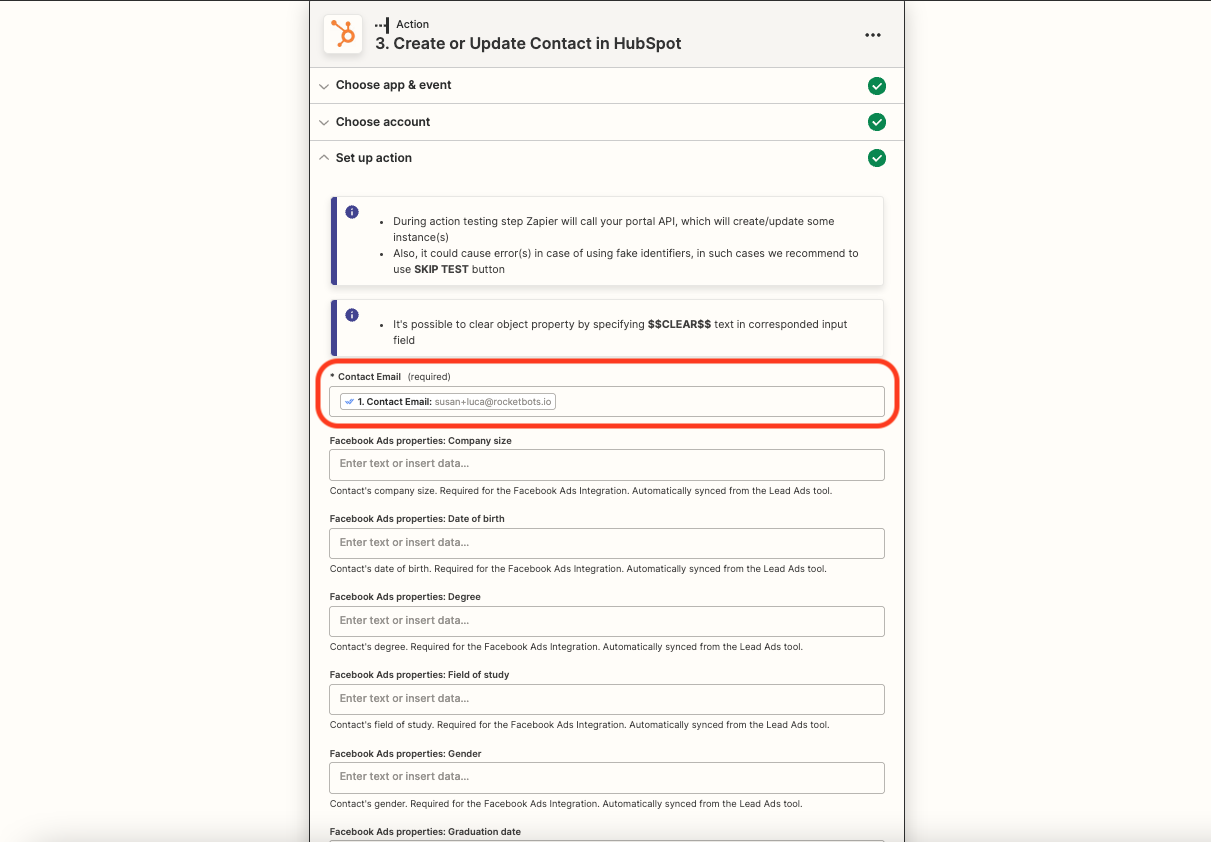
Quando un contatto viene aggiornato in respond.io, il modello Zapier cercherà automaticamente quel contatto in Hubspot utilizzando l'email come identificatore. Questi sono i risultati attesi.
Evento Innesco | Condizioni | Azioni |
|---|---|---|
Il contatto è aggiornato in respond.io | Il contatto esiste in HubSpot | Aggiorna contatto in HubSpot con nuovi dettagli |
Il contatto è aggiornato in respond.io | Il contatto non esiste in HubSpot | Crea un nuovo contatto HubSpot |
Il contatto è aggiornato in respond.io | Il contatto non ha un'email in respond.io | Zap si fermerà |
Metodo
Usa un modello Zapier
Come
Usa questo modello:
Respond.io Trigger
In primo luogo, seguire i passaggi per impostare una respond.io Zapier integrazione qui.
Per questo trigger, dovrai scegliere quali campi aggiornati vuoi essere incluso come trigger. C'è l'opzione per selezionare Standard o Personalizzato. Per questo esempio, abbiamo scelto Standard in quanto questa sarebbe la scelta migliore per i casi d'uso più comuni. Aggiungi tutti i campi pertinenti selezionando dal menu a discesa.
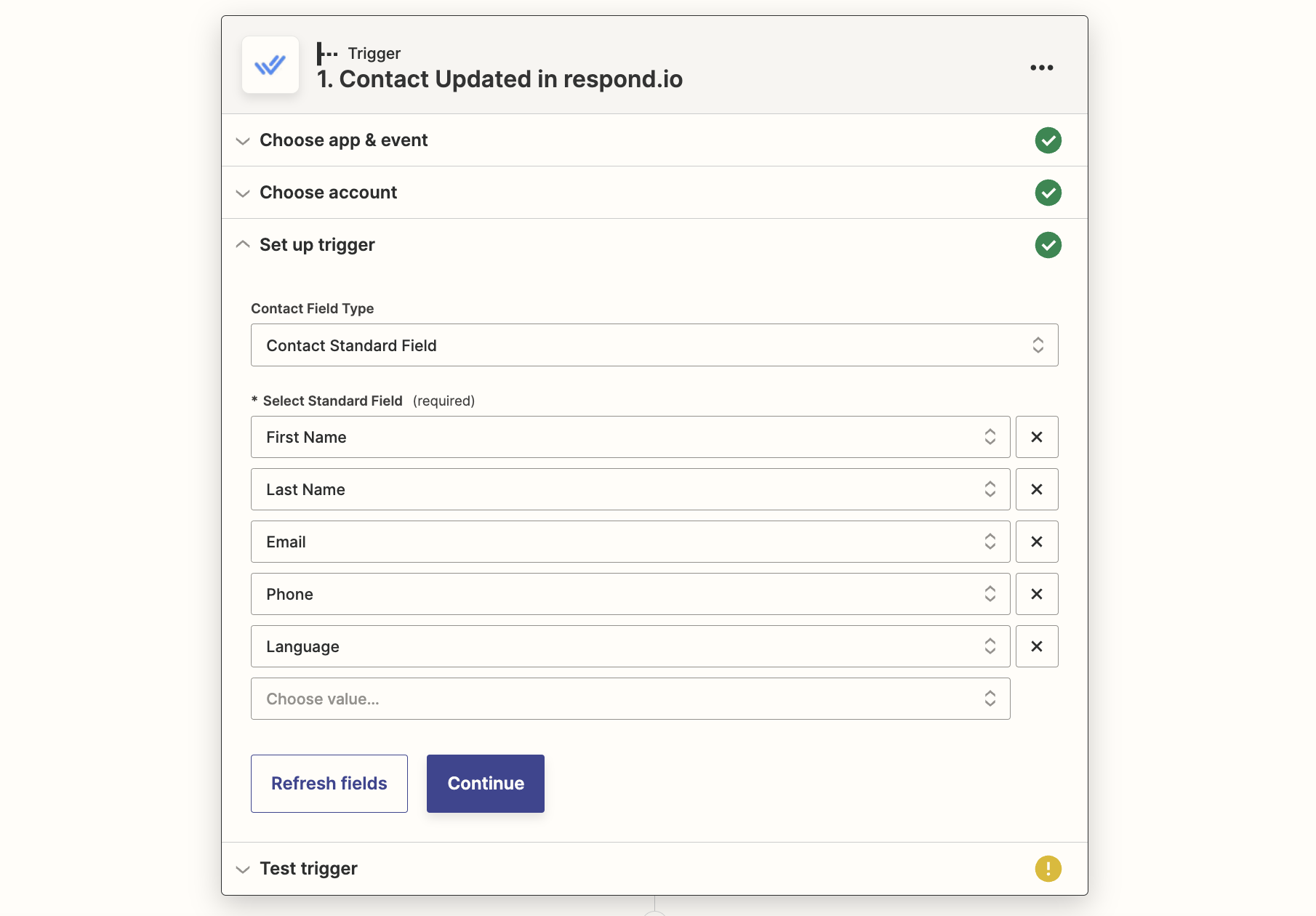
Azione Filtro
I filtri per Zapier e Zaps multi-step sono disponibili solo sul piano Starter di Zapier e superiore.
Questo modello contiene un filtro per cui lo Zap continuerà solo se esiste l'indirizzo email di respond.io Contact. Questo perché HubSpot ha impostato l'email come identificatore richiesto per essere utilizzato da Zapier.
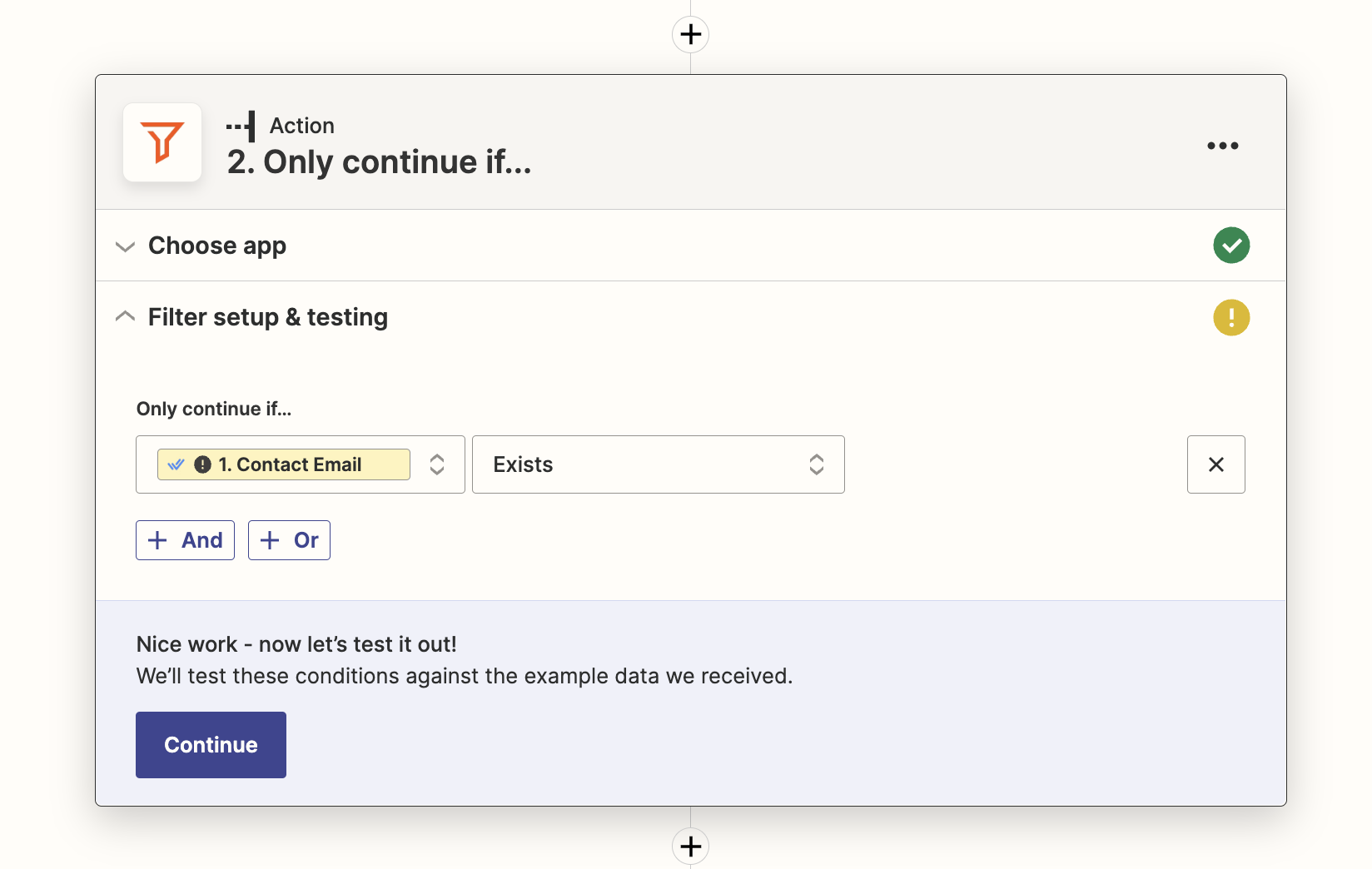
Azione HubSpot
Mappa i campi da riempire per il nuovo contatto creato o aggiornato. HubSpot ha una lunga lista di campi, ma l'unico campo obbligatorio è l'e-mail. Scorrere verso il basso e scegliere qualsiasi altro campo che si desidera aggiungere, ad esempio, nome, cognome, numero di telefono. Se hai creato campi personalizzati in respond.io che corrispondono ad alcuni campi HubSpot consideri la mappatura di questi anche.
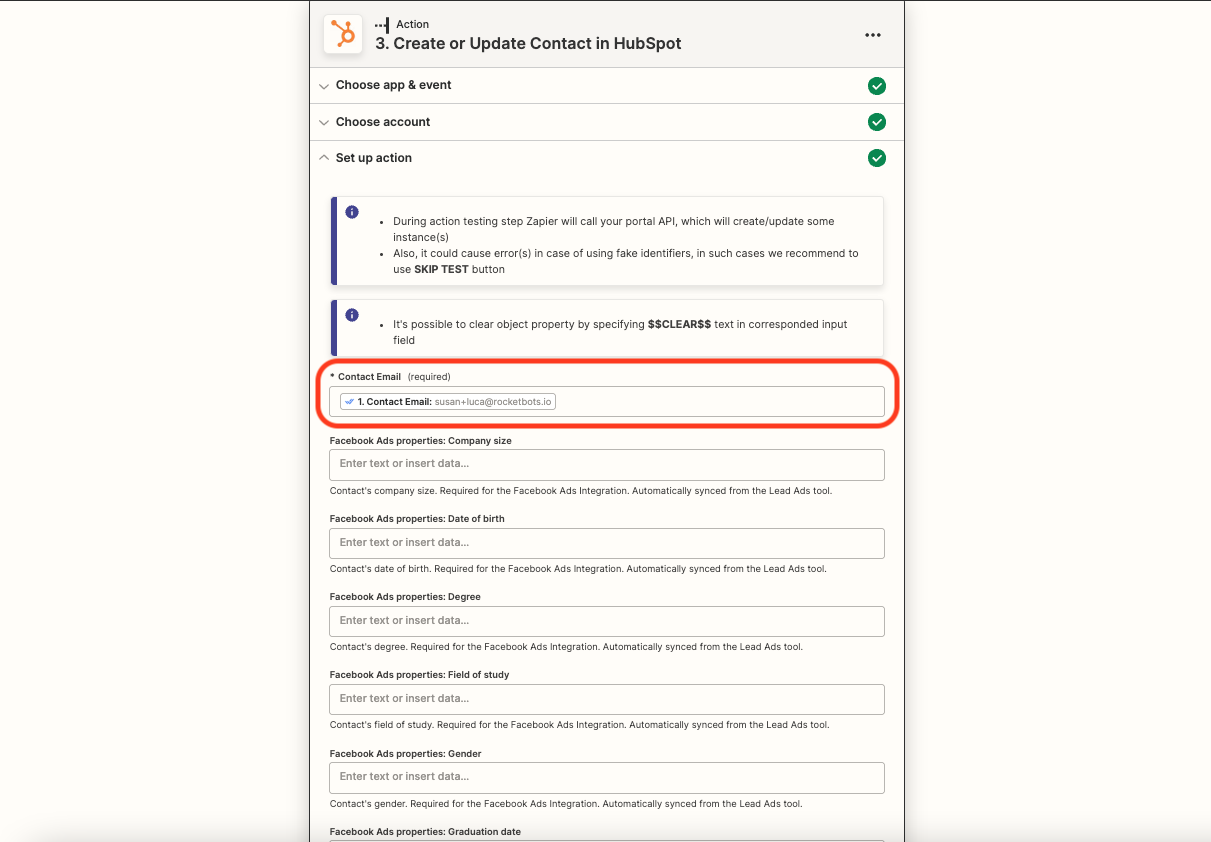
Quando un nuovo contatto viene aggiunto in HubSpot, il modello Zapier cercherà automaticamente quel contatto in respond.io utilizzando l'email come identificatore. Questi sono i risultati attesi.
Evento Innesco | Condizioni | Azioni |
|---|---|---|
Il contatto è aggiunto in HubSpot | Il contatto esiste in respond.io con un'email | Aggiorna contatto in respond.io con nuovi dettagli |
Il contatto è aggiunto in HubSpot | Il contatto non esiste in respond.io | Crea un nuovo contatto respond.io |
Il contatto è aggiunto in HubSpot | Il contatto esiste in respond.io senza un'email | Crea un nuovo contatto respond.io* |
*Se riconosci che è successo, puoi unire i contatti.
Metodo
Usa un modello Zapier
Come
Usa questo modello:
HubSpot Trigger
Seleziona il tuo account HubSpot e imposta il trigger. Per la maggior parte dei casi di utilizzo, basta selezionare Continua. Se hai dei campi personalizzati che vuoi aggiungere, selezionali dal menu a discesa Proprietà aggiuntive.
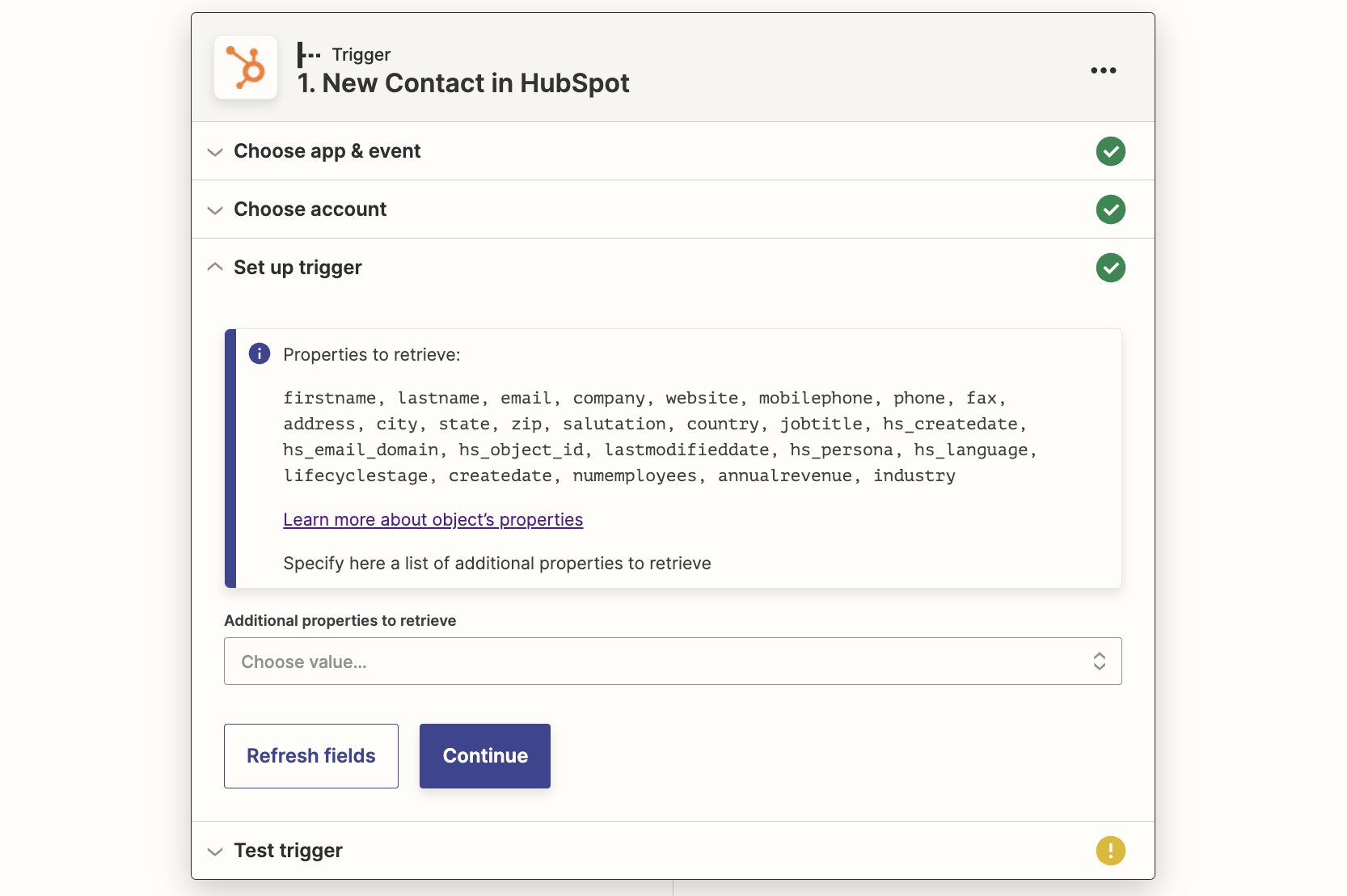
Azione Risposta.io
In primo luogo, seguire i passaggi per impostare una respond.io Zapier integrazione qui.
Seleziona l'email come tipo di identificatore. Mappa gli altri campi con le informazioni che vuoi da HubSpot, ad esempio, nome, cognome, numero di telefono.
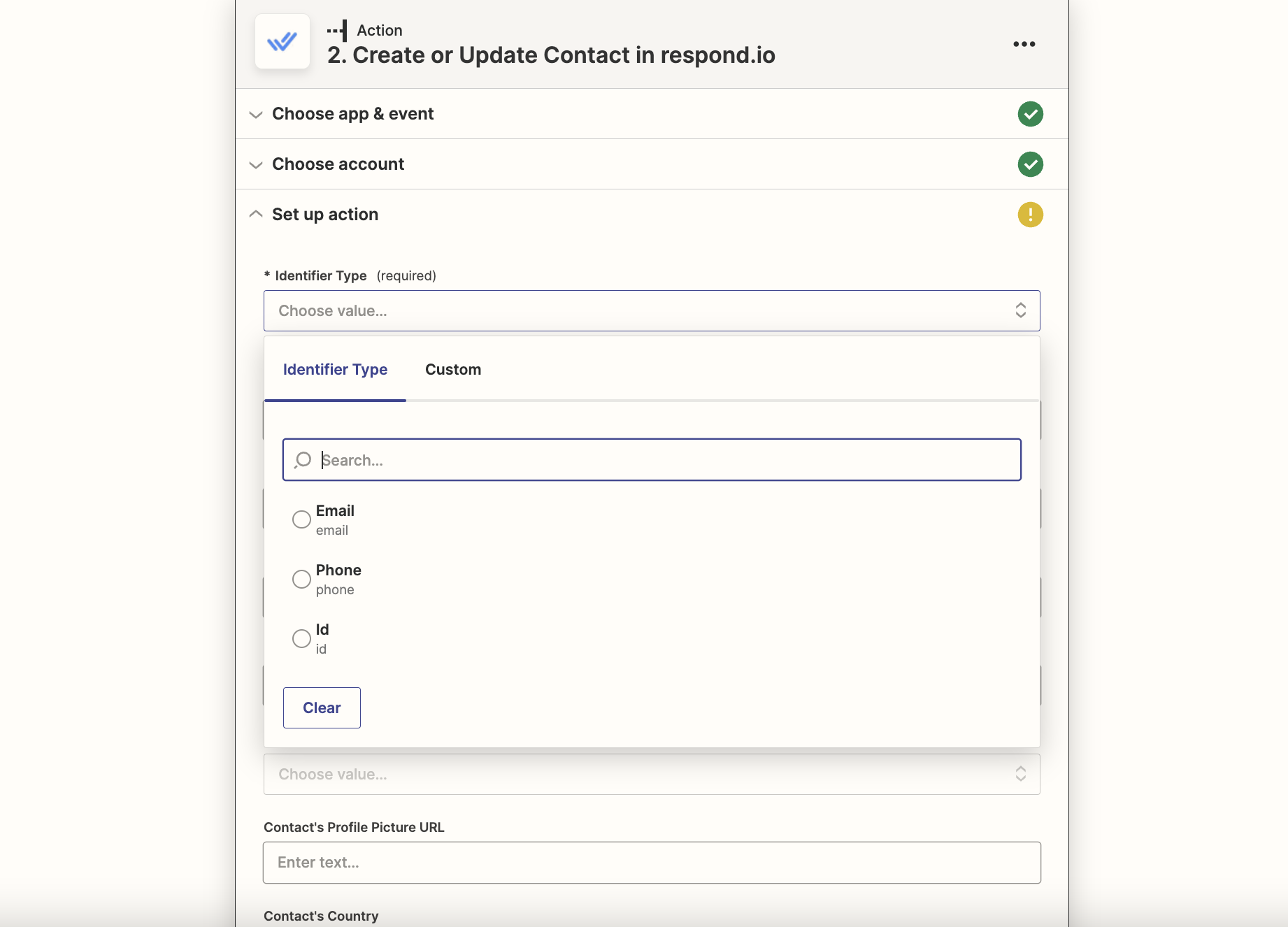
Quando un nuovo contatto viene aggiunto in HubSpot, il modello Zapier cercherà automaticamente quel contatto in respond.io utilizzando l'email come identificatore. Questi sono i risultati attesi.
Evento Innesco | Condizioni | Azioni |
|---|---|---|
Il contatto è aggiornato in HubSpot | Il contatto esiste in respond.io con un'email | Aggiorna contatto in respond.io con nuovi dettagli |
Il contatto è aggiornato in HubSpot | Il contatto non esiste in respond.io | Crea un nuovo contatto respond.io |
Il contatto è aggiornato in HubSpot | Il contatto esiste in respond.io senza un'email | Crea un nuovo contatto respond.io* |
*Se riconosci che è successo, puoi unire i contatti.
Metodo
Usa un modello Zapier
Come
Usa questo modello:
HubSpot Trigger
Seleziona il tuo account HubSpot e imposta il trigger. Per la maggior parte dei casi di utilizzo, basta selezionare Continua. Se hai dei campi personalizzati che vuoi aggiungere, selezionali dal menu a discesa Proprietà aggiuntive.
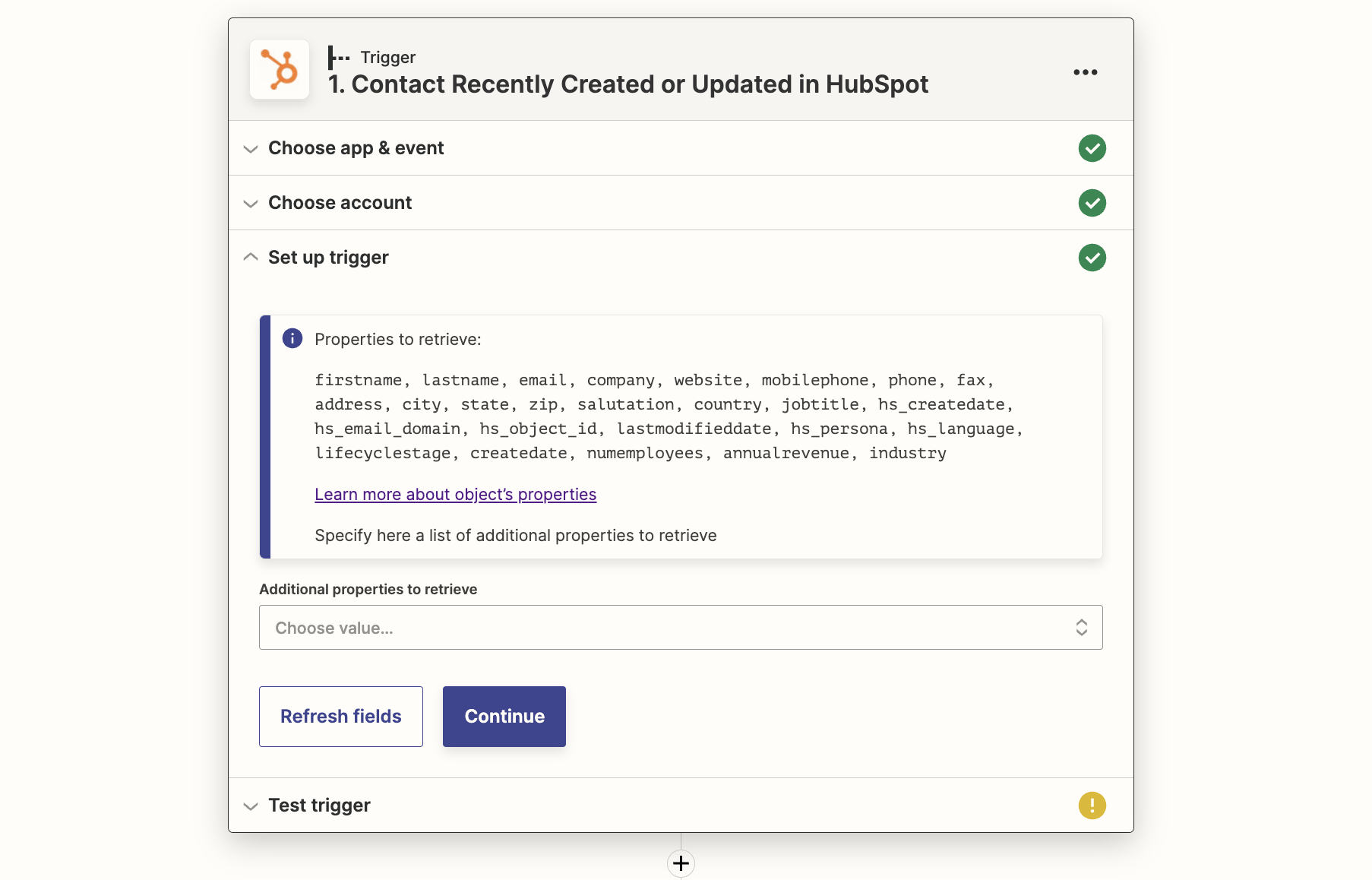
Azione Risposta.io
In primo luogo, seguire i passaggi per impostare una respond.io Zapier integrazione qui.
Seleziona l'email come tipo di identificatore perché HubSpot utilizza l'email come identificatore richiesto per Zapier. Mappa gli altri campi con le informazioni che vuoi da HubSpot, ad esempio, nome, cognome, numero di telefono.
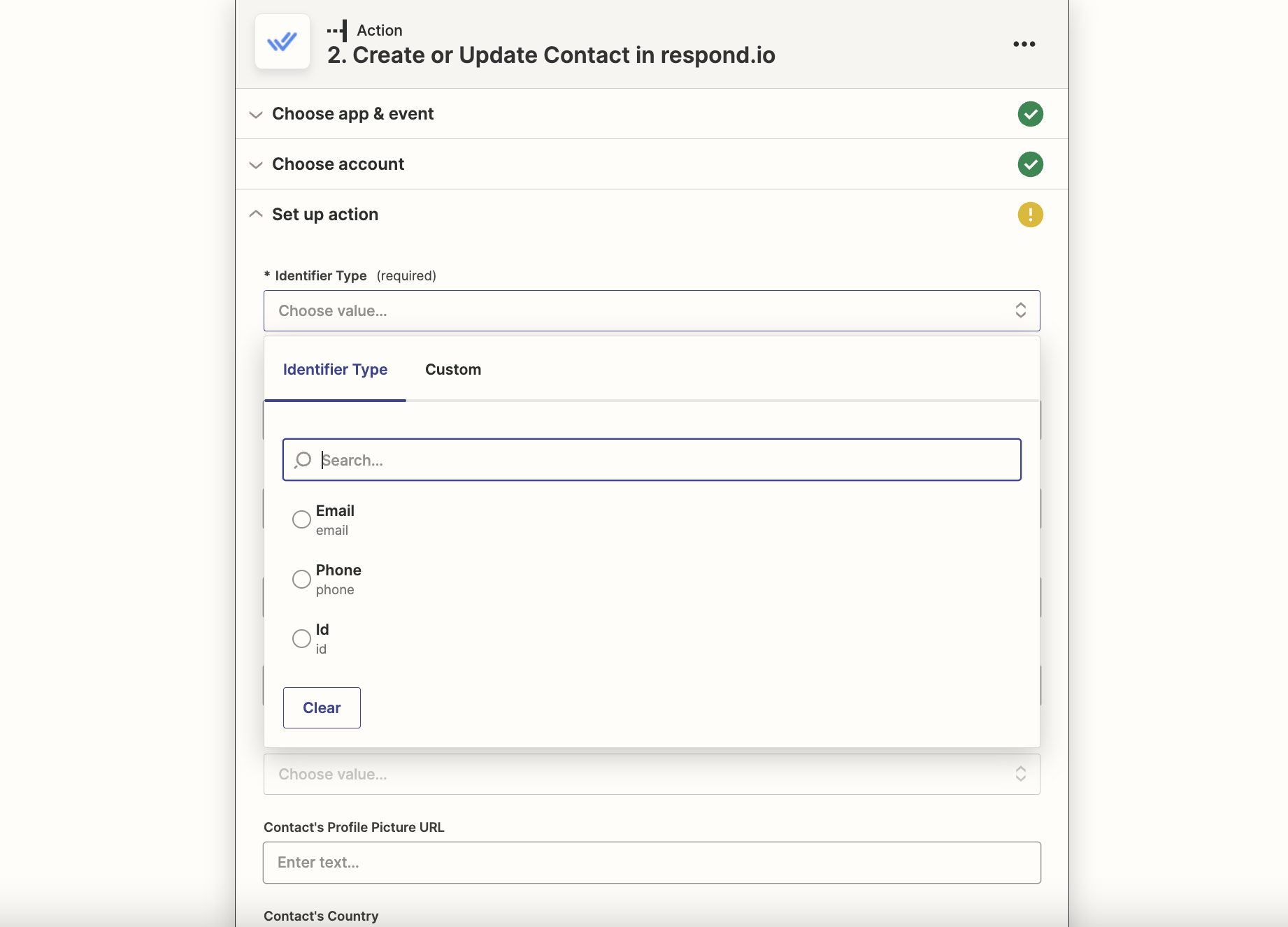
Articoli correlati 👩💻